谷歌浏览器插件运行状态怎么看
来源:Google Chrome官网
时间:2025-08-11
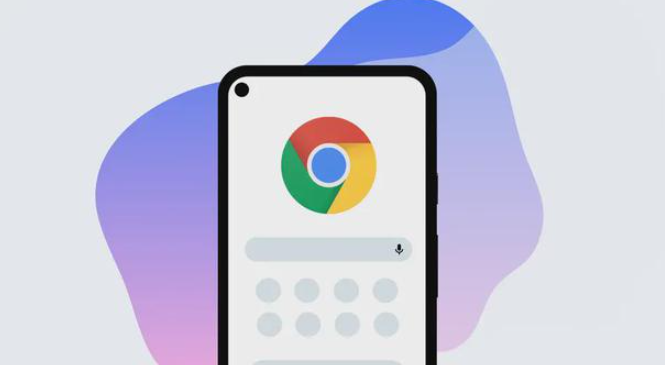
1. 通过开发者工具查看:打开谷歌浏览器,按快捷键“Ctrl+Shift+I”或“F12”进入开发者工具。在开发者工具的“Console”面板中,可以看到一些与插件相关的日志信息。如果插件有输出日志到控制台,会在这里显示出来。在“Sources”面板中,可查看插件的相关源码,分析代码逻辑,查找可能导致异常的代码位置。在“Network”面板中,能查看插件运行时的网络请求情况,若因网络问题导致插件异常,可在此发现线索,比如请求失败、超时等。
2. 检查扩展程序页面:点击浏览器右上角的菜单图标,在弹出的菜单中找到“更多工具”选项,接着在其下拉菜单里点击“扩展程序”,进入扩展程序管理页面。部分插件会在其设置页面中提供自身的运行状态相关信息,可在该页面查找。点击插件详情页中的“背景页”或“选项”等链接(如果有),有些插件会在此处显示更多的日志信息或调试选项。
3. 使用事件查看器查看系统日志:在Windows系统中,右键点击“此电脑”,选择“管理”,在打开的计算机管理窗口中,找到“系统工具”下的“事件查看器”。在事件查看器中,展开“Windows日志”下的“应用程序”,在这里可以找到与谷歌浏览器及插件相关的日志记录。通过筛选时间范围、事件级别等条件,精准定位插件运行时产生的日志信息,查看是否有错误、警告等提示,帮助分析插件异常原因。在macOS系统中,可使用“控制台”应用程序查看系统日志。打开“控制台”后,在左侧的列表中选择“系统日志”或“应用程序日志”,然后通过搜索或筛选功能,查找与谷歌浏览器和插件相关的日志条目。
4. 利用调试版谷歌浏览器:下载并安装谷歌浏览器的调试版(如Canary版本或Dev版本)。这些版本的浏览器提供了更详细的日志记录和调试功能。在调试版浏览器中,按照上述常规方法查看日志,可能会获取到更多关于插件运行异常的详细信息,有助于深入分析问题。
5. 查看插件自身的日志文件:有些插件会在安装目录下生成自己的日志文件。找到插件的安装目录(一般在浏览器的扩展程序文件夹中),查找以“.log”或其他常见日志文件后缀结尾的文件,用文本编辑器打开即可查看插件自身的详细日志记录,其中可能包含插件运行时的内部状态、错误信息等,对排查问题有很大帮助。
